本日、税務署にて開業届を提出しました。
これで正式に「個人事業主」としてスタートです!
申告はもちろん「青色申告(事業所得)」で進めていきます。
「鉄は熱いうちに打て」ということわざがあるように、思い立ったらすぐ行動。
開業したその足で、早速Shopee(越境EC)の準備に取りかかります。
リアルタイムで一緒に進めていきましょう。
まずは① Payoneer口座で海外売上を受け取る準備 からです。
Step ① Payoneer口座を開設する
Shopeeでは海外通貨(主に米ドル)で売上が発生します。
そのため、海外からの入金を受け取るための口座=Payoneer(ペイオニア) を準備します。
1️⃣ Payoneer公式サイトにアクセス
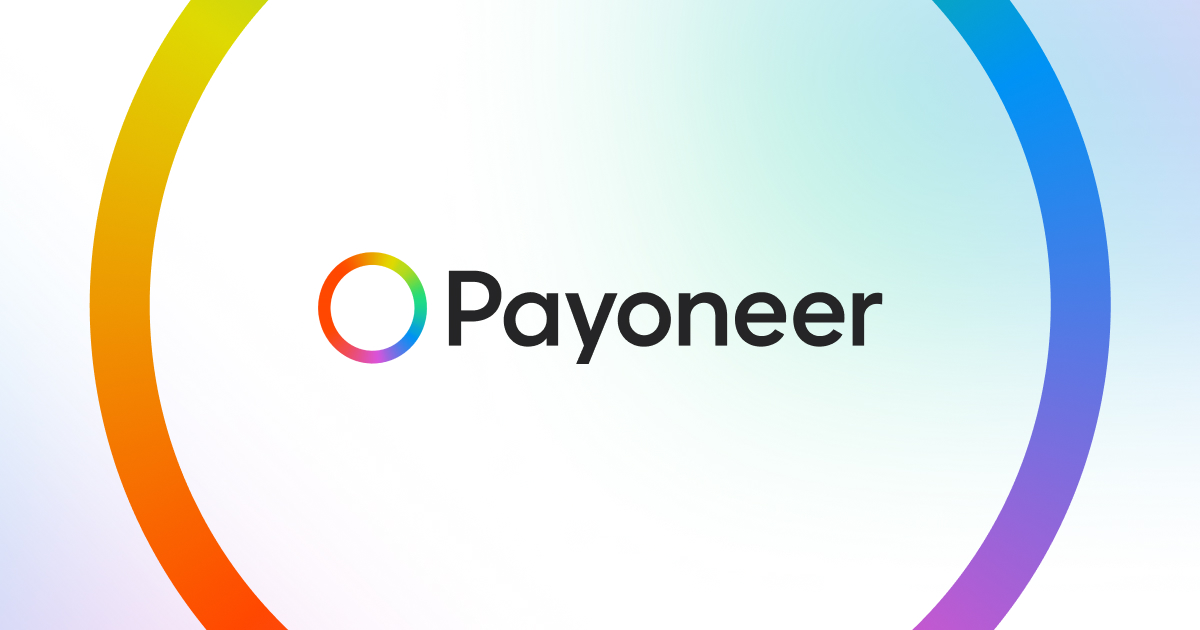
国際ビジネス用決済アカウント | Payoneer
すべてのPayoneerアカウントは、海外の取引先、請負業者、およびサプライヤーとの仕事の仕方を簡素化できる信頼性の高いサービスとツールを備えています。
画面右上の「登録」をクリックします。
2️⃣ アカウントの種類を選ぶ
登録タイプは「個人事業主(個人事業者)」を選択します。
開業届を出しているので、事業主名(または屋号)がある場合はそちらを記入してOKです。
3️⃣ 本人情報を入力
- 氏名(本人確認書類と同じ表記)
- 住所(開業届と同じ住所が理想)
- 電話番号・メールアドレス
4️⃣ 本人確認書類の提出
次に本人確認です。
以下のいずれかをアップロードします。
- 運転免許証
- マイナンバーカード
- パスポート
💡書類と住所が一致していないと再提出になることがあります。
5️⃣ 銀行口座の登録
売上の最終振込先となる国内銀行口座を登録します。
個人口座でも大丈夫ですが、今後の管理を考えると「事業用口座」として分けておくと便利です。
6️⃣ メール承認・審査待ち
登録が完了すると、Payoneerから確認メールが届きます。
通常1〜3営業日ほどで承認されます。
承認が完了したら、次は Shopeeアカウントの開設(Step②) に進みます。
🌱さいごに
ついに事業スタートの第一歩を踏み出しました!
開業届を出したばかりの今は、気持ちもモチベーションも最高に高いタイミングです。
焦らず一歩ずつ、でも確実に進めていきましょう。
次回の記事では、
Shopeeアカウントの登録方法(出店手続き) をリアルタイムで紹介していきます。

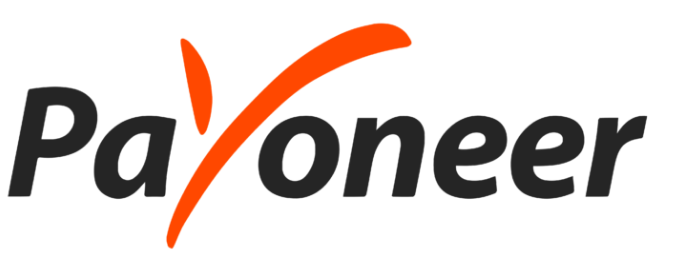

コメント